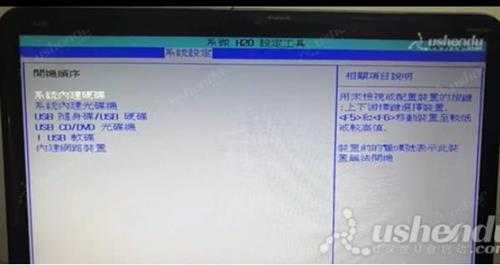惠普ProBook 455 G7笔记本如何通过bios设置u盘启动(hp probook 440 g5怎么从u盘启动)
电脑基础 发布日期:2025/2/23 浏览次数:1
正在浏览:惠普ProBook 455 G7笔记本如何通过bios设置u盘启动(hp probook 440 g5怎么从u盘启动)
惠普ProBook 455 G7笔记本如何通过bios设置u盘启动(hp probook 440 g5怎么从u盘启动)
最近有位使用惠普ProBook 455 G7笔记本的用户想要为电脑安装系统,但是因为不知道怎么设置u盘启动导致无法进行下一步操作,那么惠普ProBook 455 G7笔记本如何通过bios设置u盘启动呢?今天为大家分享惠普ProBook 455 G7笔记本通过bios设置u盘启动的操作教程。
惠普ProBook 455 G7笔记本bios设置教程:
1.开机按F10键进入BIOS主界面,键盘方向键向右点击System Configuration,点击Language,修改成中文。如图所示:
2.这台笔记本是比较旧的机器,不支持AHCI模式,只支持IDE模式。
3.选择辅助选项,选择开机顺序,将USB随身碟/USB硬碟按F5调整到第一个。如图所示:
5.按F10出现保存退出选择YES,重启后电脑会进入PE模式。
惠普ProBook 455 G7笔记本通过bios设置u盘启动的操作教程就为小伙伴们详细分享到这里了,如果用户们有需要,可以参考上述方法步骤进行设置哦,希望本篇教程能够帮到大家。
在去年的5月23日,借助Intel Bridge Technology以及Intel Celadon两项技术的驱动,Intel为PC用户带来了Android On Windows(AOW)平台,并携手国内软件公司腾讯共同推出了腾讯应用宝电脑版,将Windows与安卓两大生态进行了融合,PC的使用体验随即被带入到了一个全新的阶段。